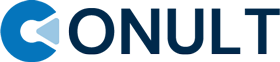怎么在excel框中输入对号
在Excel框中输入对号的方法有多种,包括使用符号插入、快捷键、函数以及自定义格式等。以下是详细介绍:符号插入、快捷键、函数、使用自定义格式。我们将详细探讨其中一种方法,即使用符号插入。通过这种方法,你可以轻松在Excel单元格中插入对号。
一、符号插入
1、操作步骤
符号插入是最直接的方法之一。你可以使用Excel内置的“插入符号”功能来完成这一操作。具体步骤如下:
打开你的Excel文档,并选择需要插入对号的单元格。
点击菜单栏上的“插入”选项卡。
在“插入”选项卡中,点击“符号”按钮。
在弹出的“符号”对话框中,选择“字体”为“Wingdings”或“Wingdings 2”。
找到对号符号(通常是一个钩状符号),然后点击“插入”按钮。
2、优点
这种方法的优点在于操作简单,适合不熟悉快捷键或函数操作的用户。通过插入符号,你可以直观地选择需要的符号,并且可以在不同的字体中找到不同风格的对号符号。
二、快捷键
1、操作步骤
如果你经常需要插入对号符号,使用快捷键会更加高效。以下是一些常见的快捷键操作方法:
选择需要插入对号的单元格。
按住“Alt”键,然后在小键盘上输入“0252”或“0254”(取决于具体的对号符号)。
松开“Alt”键,对号符号将自动插入到单元格中。
2、优点
使用快捷键的优点在于速度快,尤其适合需要频繁插入对号符号的用户。通过记住特定的快捷键组合,你可以在短时间内完成操作,提高工作效率。
三、函数
1、操作步骤
Excel中的函数功能强大,可以通过函数来实现插入对号符号的效果。以下是使用函数的方法:
选择需要插入对号的单元格。
输入公式=CHAR(252)或=CHAR(254),然后按下“Enter”键。
2、优点
使用函数的优点在于灵活性高,可以结合其他函数实现更复杂的操作。例如,可以通过条件格式结合函数来自动插入对号符号,满足特定条件时显示对号。
四、使用自定义格式
1、操作步骤
自定义格式是一种高级操作方法,可以通过设置单元格格式来实现插入对号符号的效果。具体步骤如下:
选择需要插入对号的单元格。
右键点击单元格,选择“设置单元格格式”。
在“数字”选项卡中,选择“自定义”。
在“类型”框中,输入自定义格式"✔";;"✔";" "(或其他对号符号的Unicode编码)。
2、优点
使用自定义格式的优点在于可以实现自动化操作。例如,可以通过设置条件格式,当单元格值满足特定条件时,自动显示对号符号。这样可以提高工作效率,减少手动操作的时间。
五、其他方法
1、复制粘贴
如果你只是偶尔需要插入对号符号,可以通过复制粘贴的方法来实现。具体步骤如下:
在其他应用程序(如Word或网页)中找到对号符号,并复制。
回到Excel文档,选择需要插入对号的单元格,并粘贴。
2、使用Unicode字符
你还可以通过输入Unicode字符来插入对号符号。具体步骤如下:
选择需要插入对号的单元格。
按住“Alt”键,然后在小键盘上输入Unicode字符编码。例如,U+2713(对号)或U+2714(加粗对号)。
松开“Alt”键,对号符号将自动插入到单元格中。
六、实践应用
1、结合条件格式
你可以结合条件格式来实现自动插入对号符号的效果。例如,当某个单元格的值满足特定条件时,自动显示对号符号。具体步骤如下:
选择需要设置条件格式的单元格区域。
点击菜单栏上的“条件格式”按钮。
在弹出的菜单中,选择“新建规则”。
在“新建格式规则”对话框中,选择“使用公式确定要设置格式的单元格”。
输入条件公式(例如,=A1>0)。
点击“格式”按钮,选择“字体”选项卡。
选择对号符号的字体(如“Wingdings”),并设置字体颜色。
点击“确定”按钮,完成设置。
2、结合数据验证
你还可以结合数据验证来实现自动插入对号符号的效果。例如,当用户输入特定值时,自动显示对号符号。具体步骤如下:
选择需要设置数据验证的单元格。
点击菜单栏上的“数据验证”按钮。
在弹出的“数据验证”对话框中,选择“自定义”。
输入验证公式(例如,=A1="Yes")。
点击“确定”按钮,完成设置。
七、总结
在Excel框中输入对号的方法有多种,包括使用符号插入、快捷键、函数、使用自定义格式等。每种方法都有其优点和适用场景,用户可以根据具体需求选择合适的方法。通过实践应用,可以进一步提高工作效率,减少手动操作的时间。在实际操作中,可以结合条件格式和数据验证等高级功能,实现更加智能化的操作。
相关问答FAQs:
1. 如何在Excel框中输入对号?在Excel框中输入对号,可以通过以下步骤完成:
在要输入对号的单元格中,点击鼠标右键,选择“格式单元格”选项。
在“数字”选项卡中,选择“特殊”类别。
在“类型”列表中,选择“自定义”。
在“类型”框中,输入“[=1]√;[=0]”。
点击“确定”按钮,这样就可以在单元格中输入对号了。
2. 怎么在Excel表格中插入对号图标?要在Excel表格中插入对号图标,可以按照以下步骤进行操作:
在Excel表格中选中要插入对号图标的单元格。
点击“插入”选项卡中的“形状”按钮。
在弹出的形状菜单中,选择“勾号”图标。
点击表格中的位置,并拖动鼠标以调整图标的大小和位置。
3. 如何在Excel中使用条件格式化来显示对号?要在Excel中使用条件格式化来显示对号,可以按照以下步骤进行操作:
选中要应用条件格式化的单元格范围。
点击“开始”选项卡中的“条件格式化”按钮。
在弹出的条件格式化菜单中,选择“新建规则”。
在“新建格式化规则”对话框中,选择“使用公式确定要设置格式的单元格”选项。
在“格式值为”框中,输入条件格式化的公式,例如“=A1=1”。
在“格式”设置中,选择想要的格式,例如字体颜色、填充颜色等。
点击“确定”按钮,这样满足条件的单元格就会显示对号。
原创文章,作者:Edit2,如若转载,请注明出处:https://docs.pingcode.com/baike/4747606